一、ZIP压缩文件的修复
网上下载的软件大都是ZIP格式的压缩文件。经常下载的用户都有这样的经历:好不容易将软件下载到自己的电脑上,在解压缩时却因为提示出错而半途而废。 笔者在使用中发现了两种解决方案:一是使用专门的ZIP包修复工具进行修复,使用此法虽不能保证完全修好,但只要有一线希望,也不能放弃,一旦修复,就可节约宝贵的时间和精力;二是只需重新下载ZIP包中已损坏的文件,该方法既能修复好ZIP文件,又节省了时间和精力。
1、使用“ZIP文件修复大师”修复受损压缩包
当你下载的zip压缩包被损坏后,可以尝试用一些工具软件修复压缩包。“ZIP文件
修复大师”就是不错的选择。它是用于修复受损的ZIP文件和自解压文件的专用工具,其主要特点是修复各种类型的ZIP文件和自解压文件,在修复自解压文件时,能提供自带的自解压EXE头;修复不正确的循环冗余码校验值。该软件在修复受损文件时,进行多重扫描和分析,修复损坏的部分,最大程度上恢复损坏的数据。软件大小为766KB,下载地址:www.skycn.com/soft/7177.html。
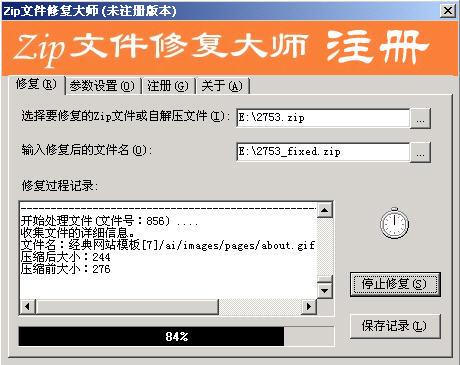
图1
该软件操作非常简单,只需在图1软件界面中选择好待修复的文件,设定好修复后的文件名,点击“开始修复”按钮即开始修复工作。有关参数可以用“参数设置”标签项(图2)进行设置。
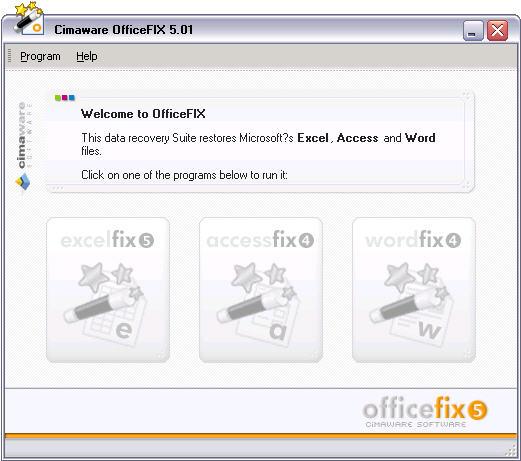
图2
小提示:如果exe格式的自解压文件释放时,提示“文件已损坏,无法运行”等信息,出现这类问题多是由于exe文件头被破坏了,可以试试其它压缩程序WinRAR来进行解压缩操作,实践证明WinRAR在这一点上比Winzip更加有效。
2、使用Mass Downloader重新下载ZIP压缩包中的受损文件
Mass Downloader是一款很有意思的下载软件,。它具有按需下载功能,可以事先预览到ZIP包中的内容,这样就可以根据需要有选择地下载其中的特定受损文件。下载地址:www.metaproduct.com。
预览ZIP压缩包中的内容,有选择地下载文件
下载前预览ZIP压缩包中的内容,这样就可以选择其中的特定文件下载,在下载文件发生错误时,就不需要重新下载整个压缩包了。
要激活这项功能,必须打开“文件→默认的方案属性”对话框,切换到“常规”标签项,这里可以设置缺省的下载文件保存路径和线程数,选中“允许压缩文档预览”复选框即可。以后下载文件时,Mass Downloader会自动进行检测,如果是ZIP格式的文件,会弹出一个对话框,询问你是否希望浏览这个ZIP压缩包,选择“是”按钮即可。此时可以查看到ZIP压缩包中的具体内容,如文件名称、路径、大小、日期、时间、压缩率、压缩后的大小等详细信息,这样你就可以有选择地下载了。
二、office文档的修复
由于系统故障、病毒破坏或用户的误操作使许多有用的重要office文件受到损坏,无法打开使用。现在好了,有了OfficeFIX2.78和EasyRecovery Professional两款软件保驾护航,则可轻松修复受损的office文件。
1、OfficeFIX5.01轻松修复受损office文件。该软件可以从www.superdown.com/soft/627.htm处下载,文件有10MB大小,安装后,生成如图3所示的“excelfix”、“accessfix”、“wordfix”等三个自动修复向导,顾名思义,分别修复excel、access和word文件。我以WordFIX修复word文件为例,介绍该软件的使用方法。
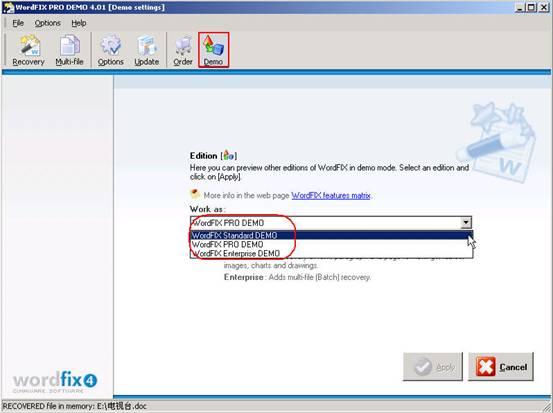
图3
(1)在图4的“Demo”标签项中选择wordfix的使用类型,有三种类型:“WordFix Standard DEMO”仅修复文本部分;“WordFix PRO DEMO”修复文本、格式、图像等;“WordFix Enterprise DEMO”进行文件的批量修复。我选择了“WordFix PRO DEMO”。
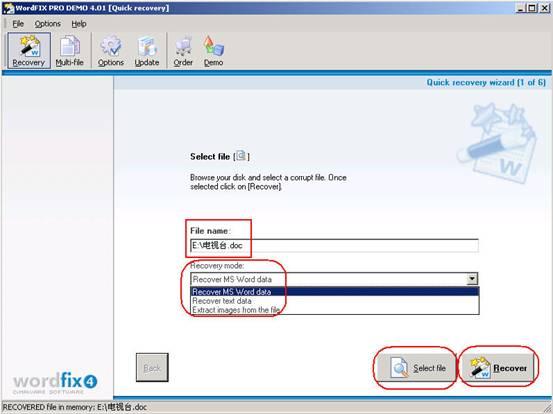
图4
(2)在图5的“Recovery”标签项中,点击“Select file”(选择修复文件)按钮选择要修复的文件,选择恢复模式(Recovery mode)为“Recovery MS Word data”(恢复word数据),点击“Recovery”按钮将文件修复成功。
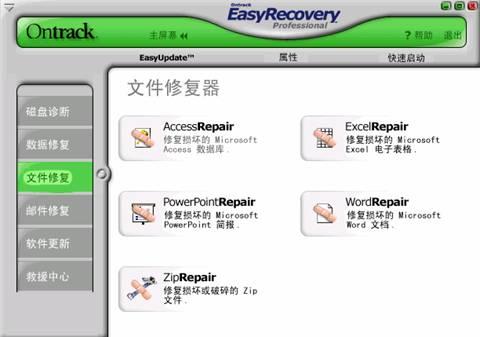
图5
2、EasyRecovery Professional V6.10.07轻松修复受损office文件。该软件可以从www.skycn.com/soft/3518.html下载,文件有35180KB大小,它不仅提供了磁盘修复、数据修复、邮件修复等功能,还提供了文件修复功能,分别有“AccessRepair”、“ExcelRepair”“PowerpointRepair”、“WordRepair”、“ZipRepair”等自动修复向导(图6)。顾名思义,分别修复access、excel、powerpoint、word和zip压缩文件。我以wordRepair修复word文件为例,介绍该软件的使用方法。
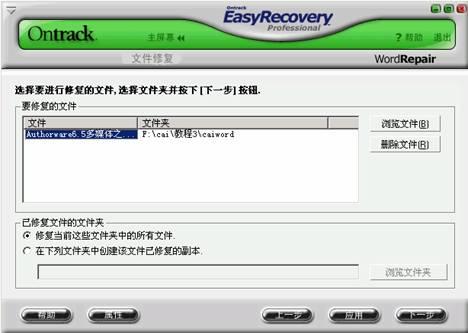
图6
点击图7的“浏览文件夹”按钮选择修复文件。勾选“修复当前这些文件夹中的所有文件”修复当前文件夹中所有文件;勾选“在下列文件夹中创建该文件已修复的副本”,在下面的框中输入修复后的文件名。图8是修复完成后的修复报告。
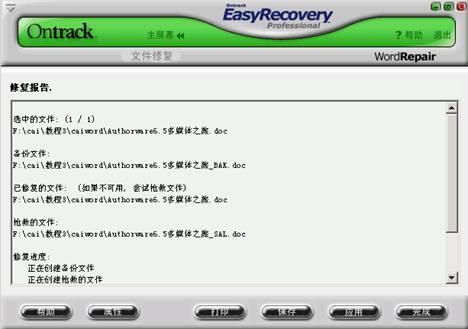
图7
|
office用户赶快去下载OfficeFIX和EasyRecovery Professional两款软件修复你受损的Office文档吧。 三、视频文件完全修复 目前Divx、Avi、Asf、Wmv、Wma、Rm、Rmvb是视频文件的主要格式,许多视频发烧友都非常熟悉。但是费了好大劲从网上卸载下来的视频文件无法使用,这不能不说是一种遗憾。,有了Divx Avi Asf Wmv Wma Rm Rmvb Fix Joiner视频文件修复利器上述问题迎刃而解。只需轻松的一次点击就可以修复不能拖动的或者不能播放的divx、avi、asf、wmv、wma、rm、rmvb文件;还可以修复通过http、ftp、mms、rtsp方式由于某些原因没有完全下载的divx、avi、asf、wmv、wma、rm、rmvb文件和播放过程中不能拖动的divx、avi、asf、wmv、wma、rm、rmvb文件。修复后的文件可以自由流畅的播放和随意的拖动;它还有另一个功能是可以强行修复部分损坏的divx、avi、asf、wmv、wma、rm、rmvb文件,修复后的文件可以跳过坏的数据块继续播放。一般遇到一些播放器如:Mediaplayer,realplayer提示您视频文件不能播放或文件损坏时,都可以尝试用Divx Avi Asf Wmv Wma Rm Rmvb Fix Joiner来修复。 Divx Avi Asf Wmv Wma Rm Rmvb Fix Joiner 软件版本:V3.23 注册版 软件大小:1.28MB 软件类型:共享软件 支持平台:Win9X/Me/WinNT/2000/WinXP 下载地址:www.down911.com/SoftView/SoftView_69.html 软件的使用方法: 进入“avi fix”、“divx div fix”、“asf wmv wma fix”、“rm rmvb”标签项分别修复不同的视频文件格式。以修复rm格式为例,进入“rm rmvb”标签项。点按“Add File”按钮添加要修复的rm文件;点按“Remove File”按钮删除文件框中的文件;点按“Fix”按钮开始修复工作(图9)。注意在修复文件前,请先备份你的多媒体视频文件。该软件只对asf、wmv、wma等格式文件才自动备份。
赶快下载一个放进自己的视频工具箱。 四、光盘或软盘中损坏的文件修复 桌子里的烂软盘多了,也不在乎了,难得修复它们,现在都什么时代了-宽带局域网了。可领导打了一晚的个人文件存放在软盘上读不出来了,急得直冒汗!怎么办,上网逛了一圈,当下了BadCopy Pro v3.50.1012 特别版,还别说它挺争气。几分钟将领导的软盘搞掂,领导直夸我真行呢。我又试着将我的许多成年烂盘拿出来考验它,屡试不爽。好东东总该奉献出来给大家共享。 BadCopy Pro v3.50.1012 特别版(以下简称BadCopy)最大的特点是可以在不需要人工干预的情况下帮您读出CD-ROM或磁盘上的坏文件。效果非常显著,同时还具有智能修复的功能,最大程度挽回您的损失。 BadCopy Pro新增以下特别功能: 1、优化的算法,保证修复拯救数据更快更全。2、支持文件夹直接复制,您甚至可以直接把整个逻辑盘完整复制到另一个文件夹下。3、可以自由定制BadCopy的各项纠错参数,保证能高效,最大限度的挽救您的宝贵数据。4、可以直接对隐含或系统文件进行操作。5、文件操作安全性增强,危险操作先行提示,避免不必要的损失。6、可以直接在BadCopy里面运行或打开程序。 读出烂软盘的过程:
(1)点按“软盘文件”图标出现图10界面,选择恢复模式。这里的恢复模式有两种:一是挽救已损坏文件模式 (默认模式) 在多数情况下,要从已毁坏的磁盘中挽救或恢复已损坏的文件,如果能在窗口列出它们的文件名,请使用本模式。二是挽救已丢失文件模式只有在下列情况下,才能选择“挽救已丢失文件模式”: a. 对于已经严重毁坏的磁盘且无法列出该磁盘上的文件 b. 从软盘反删除文件 c. 从快速格式化的磁盘中挽救文件 d. 对其它已丢失文件 这里我的软盘无法列出其中的文件名,所以我选择“挽救已丢失文件”模式。点按“下一步”按钮会出现图11提示,告诉您恢复后的文件名称。不管它点按“确定”按钮继续。
|
|
(2)在图12界面中点按“开始”按钮,进行软盘文件恢复。 随着恢复的进行,恢复出的文件名在文件框中不断显示,同时不停地显示读取扇区数、坏扇区数、完成百分比、丢失数据和找到文件数。点按“下一步”按钮进入图13界面。
(3)在图14界面中需要选择恢复文件存放的目录,缺省是BadCopy的Recovered目录下,我不选直接点按“下一步”按钮进入图14界面。
(4)在图14界面中点按“打开已恢复文件的文件夹”按钮,在文件夹中双击word、excel文档,当然也可退出BadCopy,用相应软件打开相应文件。还不从网上当个试,能当磁盘和CD-ROM修复好帮手网上有几个呢(至少笔者这么认为)。 修复受损文件是一种应急的解决方法,关键是要培养用户在计算机平稳运行的前提下做好数据备份的良好习惯,这样才能真正做到将数据损失减少到最低程度,防患于未然。 |
| Word教程网 | Excel教程网 | Dreamweaver教程网 | Fireworks教程网 | PPT教程网 | FLASH教程网 | PS教程网 |
| HTML教程网 | DIV CSS教程网 | FLASH AS教程网 | ACCESS教程网 | SQL SERVER教程网 | C语言教程网 | JAVASCRIPT教程网 |
| ASP教程网 | ASP.NET教程网 | CorelDraw教程网 |
 QQ:2693987339(点击联系)购买教程光盘
QQ:2693987339(点击联系)购买教程光盘